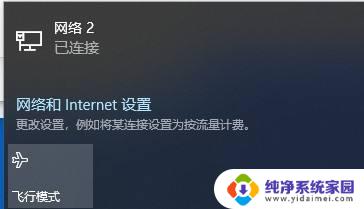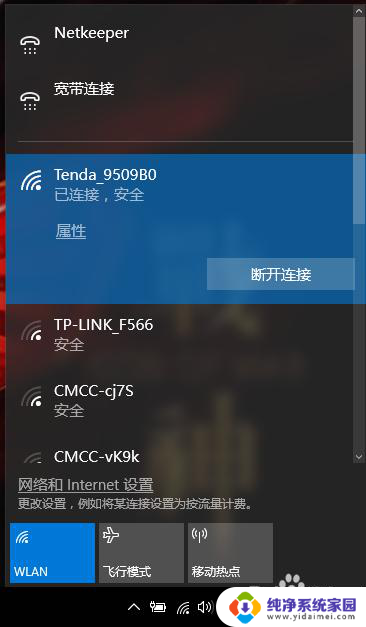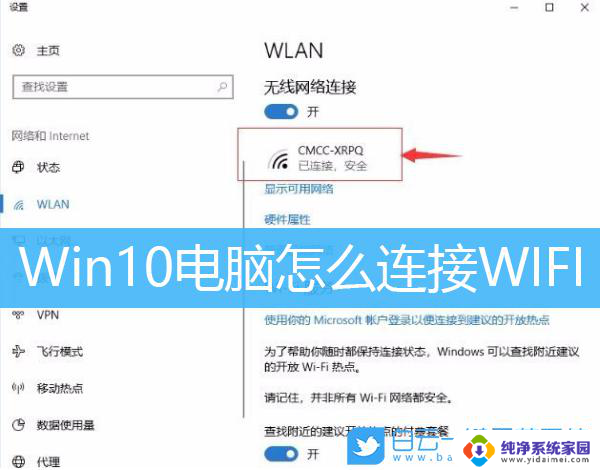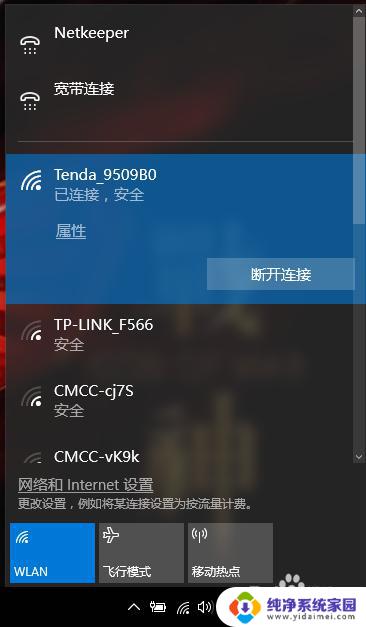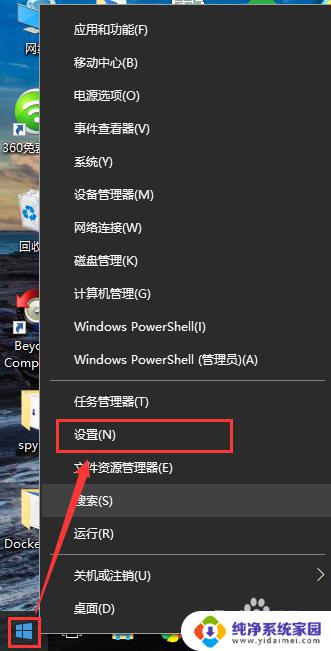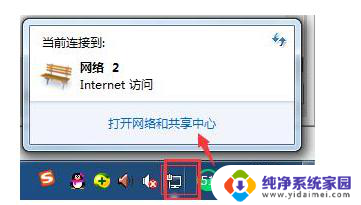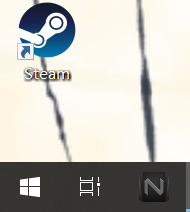笔记本添加wifi Win10笔记本如何连接WiFi
更新时间:2023-12-03 08:57:48作者:yang
随着科技的不断发展,无线网络已经成为我们日常生活中不可或缺的一部分,而对于使用Win10操作系统的笔记本电脑用户来说,连接WiFi已经成为一项基本技能。对于一些新手来说,可能会遇到一些困惑:如何在Win10笔记本上添加WiFi连接?在本文中我们将为大家详细解答这个问题,并提供一些实用的技巧和注意事项,帮助大家顺利连接WiFi,享受无线上网的便利。
具体步骤:
1.首先,我们打开电脑。在笔记本右下角找到网络图标,鼠标左键点击。
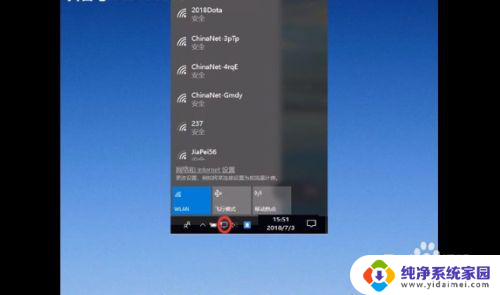
2.然后选择【网络与Internet设置】。
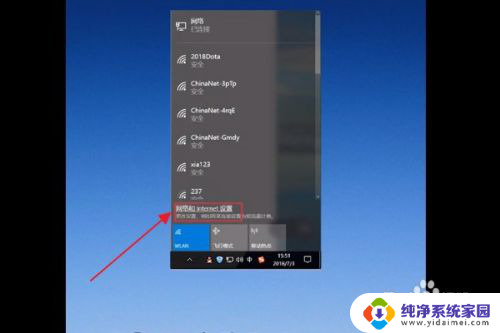
3.接着在弹出的设置窗口选择移动热点。
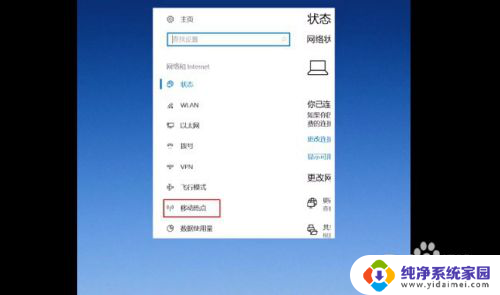
4.然后将移动热点的关切换成开的状态。
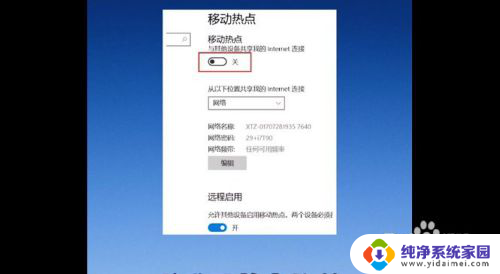
5.下图抠选的部分就是你的网络名称和网络密码。
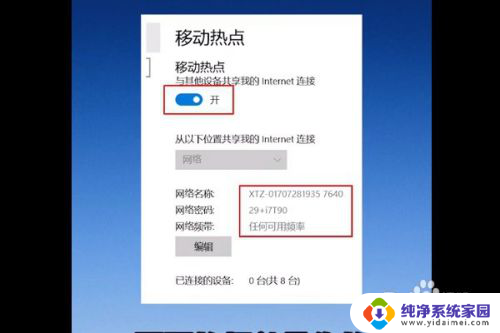
6.点击修改就可以重新编辑你的WiFi名称和密码。
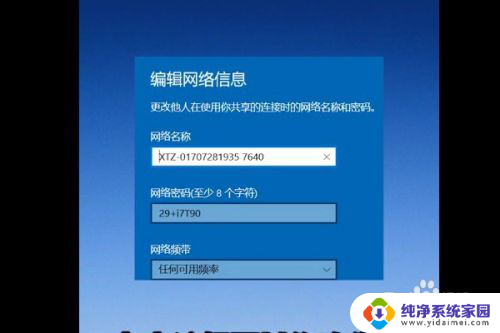
以上是关于如何在笔记本上添加wifi的全部内容,如果有任何疑问,用户可以按照小编的方法进行操作,希望这能对大家有所帮助。